
- •11. Создание таблицы путём ввода данных.
- •12. Создание таблицы на основе шаблона.
- •13. Мастер подстановок. Создание поля Подстановки.
- •14. Мастер подстановок. Создание поля Подстановки с фиксированным набором значений.
- •15. Самостоятельная работа.
- •2. Редактирование и удаление связей.
- •3. Проверка каскадного обновления связанных полей.
- •1. Создание запроса на выборку.
- •2. Создание запроса, содержащего несколько условий.
- •4. Создание запроса с вычисляемыми полями.
- •5. Использование фильтра.
- •6. Самостоятельная работа.
- •1.3. Создание формы при помощи Мастера форм.
- •3. Редактирование форм.
- •1. Любым способом создайте таблицы «Товары», «Типы», «Клиенты», «Поставщики», «Заказано», «Заказы», «Доставка».
- •3. Изменение схемы данных
- •4. Заполните таблицы данными
- •1. Иерархические формы.
- •2. Связанные формы.
- •1. Логическая операция «или».
- •2. Логическая операция «и».
- •5. Создание запроса с критерием поиска на первую букву фамилии.
- •6. Вычисления срока задержки исполнения заказа.
- •7. Выборка товаров, цена которых превышает среднюю.
- •8. Проверка отсутствующей даты выполнения заказа и срока выполнения.
- •1. Создание перекрёстных запросов.
- •2. Использование фиксированных заголовков столбцов в перекрестных запросах.
- •3. Изменение уровня детализации в запросе
- •4. Группировка в запросах. Определение пяти самых дорогих товаров.
- •5. Многотабличный запрос. Построение запроса на основе уже имеющегося запроса.
- •6. Самостоятельная работа.
- •2. Создание модифицирующего запроса на добавление данных в таблицу.
- •3. Самостоятельная работа.
- •1. Создание сводной таблицы.
- •1.8. Определение итоговых столбцов.
- •3. Самостоятельная работа.
- •3. Группировка в отчётах. Подведение итогов.
- •4. Построение отчёта в режиме конструктора
- •5. Добавление вычисляемых полей в отчёте в режиме Конструктора.
- •1. Создание основного документа.
- •2. Создание источника данных.
- •3. Слияние основного документа и источника.
- •2. Создание фильтров с помощью макросов
- •4. Создание макросов методом «перетащить и опустить»
- •5. Создание кнопок методом переноса макроса на форму
- •1. Создание кнопочной формы.
- •Команды для элементов кнопочной формы
- •2. Изменение кнопочной формы
- •3. Настройка вложенной формы
- •4. Оформление кнопочной формы.
- •5. Самостоятельная работа.
1. Создание перекрёстных запросов.
Сформируем перекрестный запрос к базе данных для вывода ежемесячных продаж товара (по его коду) и ежеквартальных продаж товара (по его типу). Подобные таблицы, содержащие итоги, которые подводятся через определенные промежутки времени, например через каждый месяц или квартал, обычно используются в качестве данных для графиков. Создайте перекрестный запрос, в котором в строках выводятся товары, а в столбцах — соответствующие им ежемесячные объемы продаж. Для этого:
1.1. Создайте новый запрос в режиме Конструктора на основе данных из таблиц "Товары", "Заказы" и "Заказано".
1.2. Поместите поля «КодТовара» и «Марка» таблицы «Товары», а затем поле «ДатаРазмещения» таблицы «Заказы» в первые три столбца бланка запроса.
1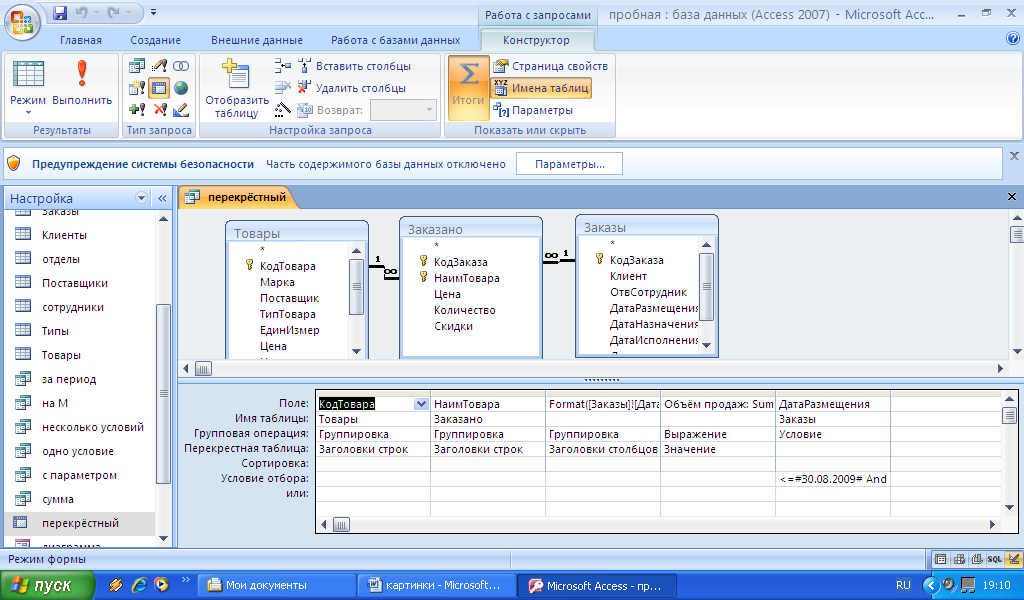 .3.
Выберите на вкладке Конструктор
в разделе Тип
запроса
кнопку
Перекрестный
запрос.
В бланк запроса будут добавлены строки
Перекрестная
таблица
и Групповая
операция,
в которую во всех столбцах автоматически
вводится операция Группировка
(рис.
14).
.3.
Выберите на вкладке Конструктор
в разделе Тип
запроса
кнопку
Перекрестный
запрос.
В бланк запроса будут добавлены строки
Перекрестная
таблица
и Групповая
операция,
в которую во всех столбцах автоматически
вводится операция Группировка
(рис.
14).
Рис. 14. Групповые операции
1.4. Выберите в списке строки Перекрестная таблица и столбца «КодТовара» значение Заголовки строк. Выполните то же самое для столбца «Марка». Эти столбцы являются требуемыми заголовками строк перекрестной таблицы.
1.5. Выберите в списке строки Групповая операция и столбца «ДатаРазмещения» значение Условие. В строке Условие отбора этого столбца введите выражение <=#31.12.08# And >=#01.01.08# для вывода в перекрестной таблице данных, например, за 2008 год.
1.6. Установите курсор в первую ячейку пустого столбца и, вызвав Построитель выражений, введите выражение: Sum([Заказано]![Количество]* [Товары]![Цена]). Название функции Sum выберите в списке Функции/встроенные функции, а названия полей выберите в списке Таблицы. Закройте окно Построителя выражений. Перед введённым выражением автоматически появится Выражение 1:. Нажмите клавиши Shift+F2 и в открывшемся окне Область ввода, вместо Выражение 1 введите Объем продаж:.
Это будет поле, значение которого вычисляется с помощью описанного выражения, а название поля — «Объем продаж». В выражении используются поля из таблиц, которые включены в запрос, хотя поля в текст запроса не включены. Это означает, что при создании вычисляемого поля в выражение можно включать ссылки не только на поля самого запроса, но и на поля, которые не включаются в текст запроса. Важно, чтобы они были в исходных таблицах, а таблицы обязательно присутствовали в бланке запроса.
1.7. Выберите в строке Групповая операция столбца «Объём продаж» значение Выражение, а затем в строке Перекрестная таблица — значение Значение. В столбце «Объём продаж» вычисляется общий объем заказов на каждый товар, который будет подставляться в ячейки результирующей таблицы запроса (рис. 14).
1.8. Установите курсор в первую ячейку следующего пустого столбца и введите выражение Format([Заказы]![ДатаРазмещения];"mmm"). Функция Format в данном случае будет возвращать три первые буквы месяца от значения даты в столбце «ДатаРазмещения». С помощью этой функции создаётся еще одно вычисляемое поле в запросе. Выберите из списка в строке Перекрестная таблица этого столбца значение Заголовки столбцов.
Это означает, что данный столбец запроса будет преобразован в процессе выполнения запроса в строку, содержащую заголовки столбцов результирующей таблицы.
1.9. Нажмите кнопку Выполнить (восклицательный знак). Появится результирующее множество записей по тем месяцам, которые есть в вашей таблице «Заказы». Сохраните запрос под именем «Продажи по месяцам».
